Como desativar atualizações automáticas do driver no Windows 10
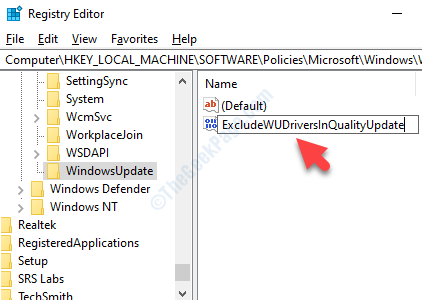
- 2889
- 277
- Mrs. Christopher Okuneva
Os drivers do Windows garantem que todos os seus recursos do Windows continuem funcionando sem problemas no seu sistema. Portanto, a Microsoft continua lançando atualizações de driver em intervalos regulares através de atualizações do Windows. A maioria dos motoristas é atualizada automaticamente, garantindo que todos os motoristas estejam atualizados e você não enfrente nenhum erro ou travamento inesperado no futuro.
No entanto, existem alguns usuários que não querem alterações em suas configurações atuais dos motoristas e gostam das coisas para ficar como está. Eles não querem alterar a configuração anterior dos drivers e, portanto, desejam desativar as atualizações automáticas do driver em seu Windows 10 PC. Vamos ver como desativar as atualizações do driver.
Método 1: através das propriedades do sistema
Antes de fazer alterações no Editor de registro, Certifique -se de criar um backup dos dados do registro, para que, em caso de perda de dados, você possa recuperar os dados.
Passo 1: Imprensa Win + r tecla de atalho no seu teclado para abrir o Comando de execução.
Passo 2: No Comando de execução caixa de pesquisa, tipo sysdm.cpl e acertar Digitar.
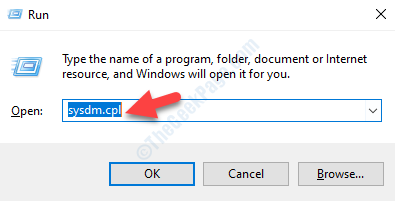
Etapa 3: Ele abre o Propriedades do sistema janela. Agora, vá para o Hardware guia e depois pressione o Configurações de instalação do dispositivo botão.
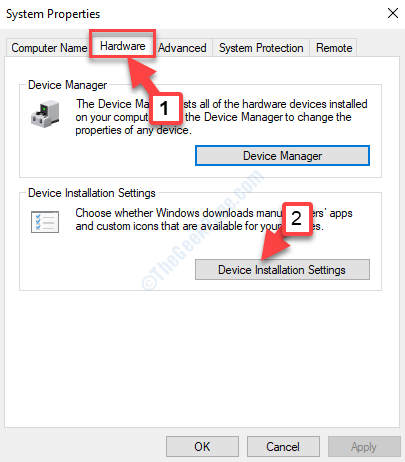
Passo 4: No Configurações de instalações do dispositivo pop-up, selecione o botão de rádio ao lado de Não (seu dispositivo pode não funcionar como esperado) opção.
Clique em Salvar alterações Para salvar a ação e saída.
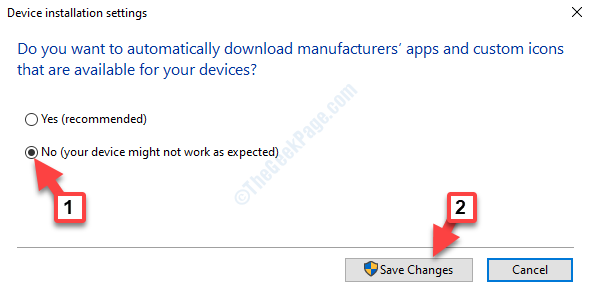
Agora, a atualização automática do driver está desativada e seus drivers devem ser atualizados automaticamente.
Se isso funcionar nem funcionar, tente o método abaixo.
Método 2: Ao editar o editor de registro
Passo 1: Vá para Começar e tipo regedit No campo de pesquisa do Windows.
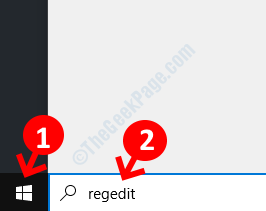
Passo 2: Clique no resultado para abrir o Editor de registro janela.
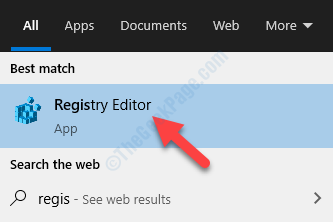
Etapa 3: No Editor de registro Janela, digite o caminho abaixo na barra de endereço:
HKEY_LOCAL_MACHINE \ Software \ Políticas \ Microsoft \ Windows
Clique com o botão direito do mouse no janelas Pasta à esquerda, selecione Novo no menu do clique com o botão direito e selecione Chave.
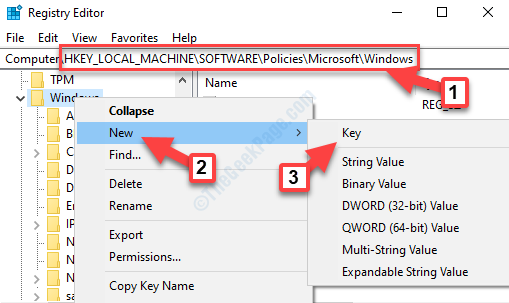
Passo 4: Renomeie o novo Chave como Atualização do Windows.
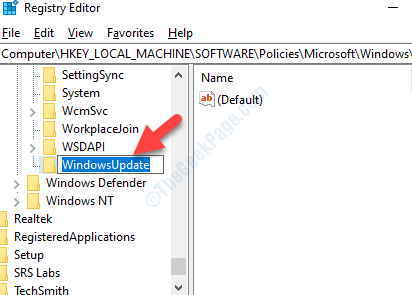
Etapa 5: Agora, vá para o lado direito do painel e clique com o botão direito do mouse em um espaço vazio. Selecione Novo No menu de contexto e depois selecione Valor DWORD (32 bits).
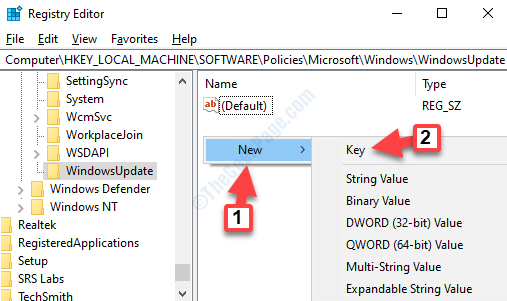
Etapa 6: Renomeie o novo Valor DWORD como ExcludewudriversinquityUpdate.
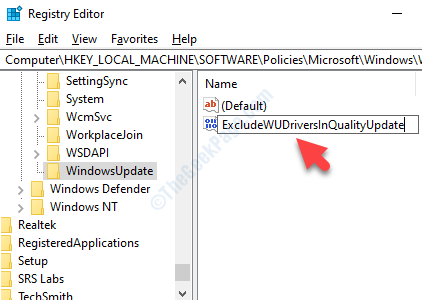
Etapa 7: Clique duas vezes ExcludewudriversinquityUpdate Para abrir o Editar DWORD (32 bits) Valor.
Agora, vá para Dados de valor e defina -o para 1. Imprensa OK Para salvar as mudanças e saída.
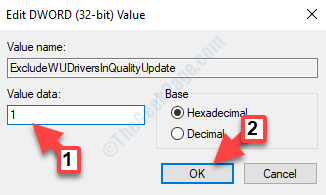
*Observação - Você pode reverter a mudança definindo o Dados de valor Voltar para 0 sempre que você quiser habilitá -lo novamente.
Agora, saia do editor de registro e reinicie seu PC para que as mudanças sejam eficazes. A função automática de atualização do driver está desativada agora e os drivers do seu PC não devem mais ser atualizados automaticamente.
- « Ocorreu um erro de JavaScript no processo principal do Windows 10/11
- O nome da rede especificado não está mais disponível correção no Windows 10/11 »

